
在 iCloud.com 上透過「尋找裝置」於裝置上播放聲音
如果你遺失了裝置且認為裝置就掉在附近,可以使用 iCloud.com 上的「尋找裝置」播放聲音來尋找裝置。即使裝置處於靜音模式或已關閉音量,仍會播放出聲音。
如果你已設定「家人共享」,也可以在家庭成員的裝置上播放聲音。如需設定家庭群組的詳細資訊,請參閱 Apple 支援文章〈什麼是家人共享?〉。
若要登入「尋找裝置」,請前往 icloud.com/find。
在 iPhone、iPad、iPod touch、Mac 或 Apple Watch 上播放聲音
在 iCloud.com 的「尋找裝置」中,在「裝置」列表中點一下你要播放聲音的裝置。
點一下「播放聲音」。
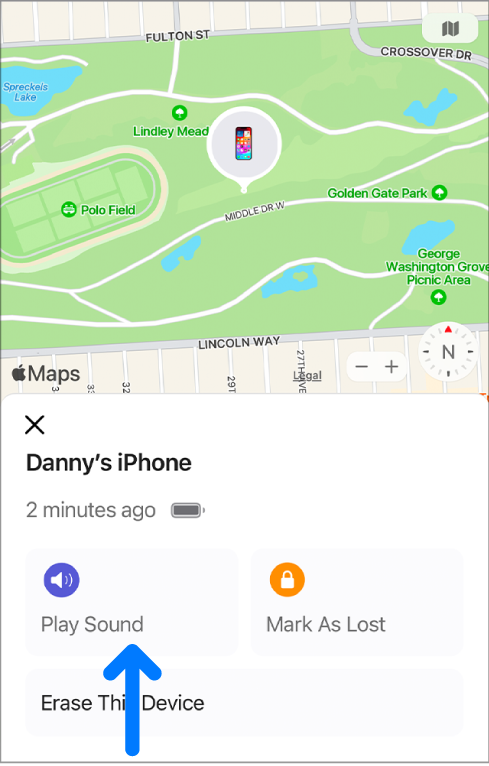
如果裝置處於連線狀態,便會在短暫的延遲後開始播放聲音並逐漸調高音量,然後持續播放大約 2 分鐘,而「尋找」提示也會出現在裝置的畫面上。
如果裝置處於離線狀態,則會在下次連線到 Wi-Fi 或行動網路時播放聲音。
播放聲音後,系統會將確認電子郵件傳送到你的 Apple ID 電子郵件地址。
點一下
 即可返回「裝置」列表。
即可返回「裝置」列表。
如果你的兩支 AirPods 在不同位置,你有其他播放聲音的選項。請參閱《AirPods 使用手冊》中的「在「尋找」中定位 AirPods」。
在裝置上停止播放聲音
如果你找到裝置,並想要在聲音自動停止前關閉聲音,請執行下列其中一項操作:
iPhone、iPad 或 iPod touch:按下電源按鈕或音量按鈕,或撥動「響鈴/靜音」開關。若裝置已鎖定,你也可以解鎖裝置,或滑動以關閉「尋找」提示。若裝置已解鎖,你也可以在「尋找」提示中點一下「好」。
Mac:在「尋找」提示中點一下「好」。
Apple Watch:在「尋找」提示中點一下「關閉」,或按下數位錶冠或側邊按鈕。
AirPods:將你的 AirPods 放在盒中並關上蓋子,或在 iCloud.com 上的「尋找裝置」中點一下「停止播放」。
Beats 產品:請依照型號,將 Beats 產品放在盒中並關上盒蓋,或者按下電源按鈕。